מְחַבֵּר:
Monica Porter
תאריך הבריאה:
19 מרץ 2021
תאריך עדכון:
1 יולי 2024

תוֹכֶן
WikiHow היום מלמד אותך כיצד להציג מידע על כרטיס גרפי (נקרא גם כרטיס מסך) בשני סוגי המכשירים, Windows ו- Mac.
צעדים
שיטה 1 מתוך 2: במחשב Windows
לחץ לחיצה ימנית על התחל. זהו לוגו Windows בפינה השמאלית התחתונה של המסך. תפריט יופיע.
- אתה יכול גם ללחוץ ⊞ לזכות+איקס אם אינך רואה את הסמל שלמעלה.
- במחשב Windows 7, פתח את התחל והקלד "מנהל ההתקנים".
- אם אתה משתמש במחשב נייד עם משטח עקיבה, הקש עליו בשתי אצבעות במקום בלחיצה ימנית.
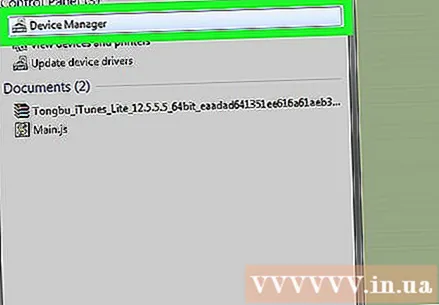
לחץ על אפשרות מנהל התקן נמצא קרוב לראש התפריט הנפתח.
נְקִישָׁה > בצד שמאל מתאמי תצוגה (מתאם תצוגה). תוכלו למצוא אפשרויות מתאמי תצוגה בחלק העליון של דף מנהל ההתקנים.

הסתכל ממש מתחת לפריט מתאמי תצוגה או "מתאמי וידאו" כדי למצוא את כרטיס המסך שלך. אם אתה רואה שני פריטים כאן, המשמעות היא שלמחשב שלך יש כרטיס גרפי מובנה במקביל לכרטיס גרפי נפרד.- בדרך כלל, כרטיס המסך המובנה יהיה זהה למעבד המחשב (לדוגמא: אינטל).
- אתה יכול ללחוץ פעמיים על כרטיס המסך כדי להציג את המאפיינים, הפרמטרים או מנהלי ההתקנים שלו.
שיטה 2 מתוך 2: במחשב מק

לחץ על תפריט התפוח בצורת תפוח בפינה השמאלית העליונה של המסך. תפריט נפתח יופיע.
נְקִישָׁה אודות Mac זה (אודות Mac זה). האפשרות תהיה בראש התפריט הנפתח.
נְקִישָׁה דוח מערכת (דוח מערכת). פעולה זו נמצאת בתחתית החלון About This Mac.
נְקִישָׁה ▼ משמאל לפריטחוּמרָה (חוּמרָה). אפשרות זו נמצאת בחלונית השמאלית של חלון דוח המערכת.
נְקִישָׁה גרפיקה / תצוגה (גרפיקה / תצוגה). במבט בחלונית השמאלית, אפשרות זו נמצאת באמצע קבוצת האפשרויות המוצגת מתחת לכותרת חוּמרָה.
התבונן בשם הכרטיס הגרפי על המסגרת הימנית העליונה.
- תוכל גם לראות את מפרטי כרטיסי המסך מתחת לשמו.
עֵצָה
- כרטיסי גרפיקה מכונים גם כרטיסי "וידאו".
- מרבית המחשבים יעניקו עדיפות לכרטיס המסך המהיר או האיכותי ביותר על פני גרפיקה מובנית.



